Khi làm việc với Excel thì số lượng những con số, dữ liệu mà bạn phải xử lý chắc chắn không hề ít. Và nếu để tìm kiếm một ký tự hoặc nội dung nào đó trong toàn bộ dữ liệu theo cách thủ công, thì điều này sẽ chẳng dễ dàng gì.
Nếu bạn đang phải vật lộn với những số liệu trên Excel thì có thể sử dụng hàm Sreach. Hàm Search trên Excel sẽ giúp bạn có thể tìm kiếm một đoạn văn, dãy ký tự nào đó trong toàn bộ nội dụng. Từ đó, bạn có thể biết chính xác vị trí của từ muốn tìm để phục vụ cho nhu cầu thực hiện của mình. Trong bài viết dưới đây, chúng tôi sẽ hướng dẫn bạn cách sử dụng hàm Search trong Excel
Trước hết, hàm Search trong Excel có công thức như sau:
SEARCH (find text, within text, start num)
Trong đó:
Chúng ta sẽ bắt đầu với ví dụ dưới đây để bạn có thể hiểu về cách sử dụng hàm Search trong Excel. Chẳng hạn, tôi muốn tìm chữ "a" trong chữ "Trao thưởng".
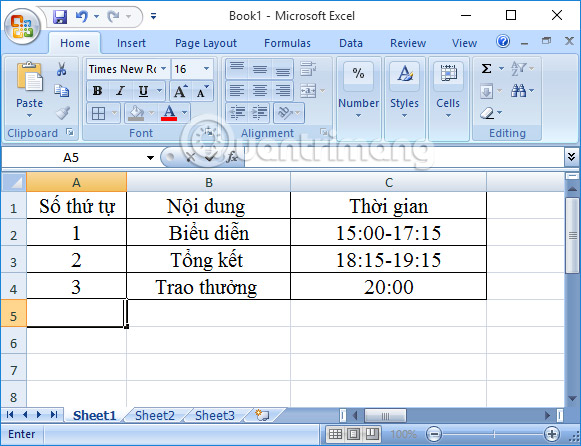
Chúng ta sẽ có công thức của hàm Search tương ứng với nội dung và yêu cầu trong Excel trên: =Search(B5,B4,C5)
Trong đó:
Bạn gõ lệnh Search ở bất cứ ô nào trong bảng rồi nhấn Enter như hình.
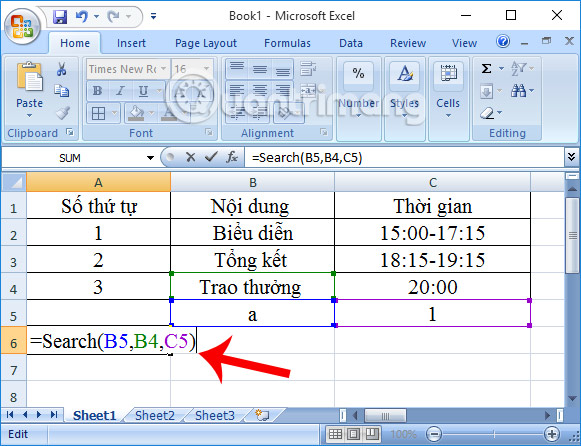
Sau khi bạn nhấn Enter, kết quả sẽ trả về là thứ tự, vị trí của từ muốn tìm trong dãy ký tự. Có nghĩa là chữ "a" sẽ nằm ở vị trí thứ 3 trong "Trao thưởng".
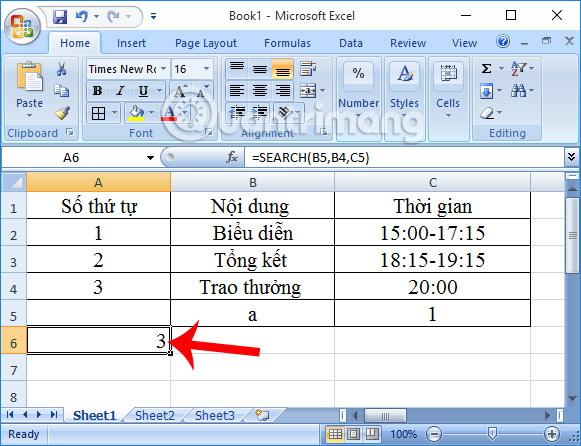
Lưu ý với bạn đọc, với ký tự bao gồm cả dấu cách, chúng ta cần phải đếm cả ký tự dấu cách để cho ra đúng vị trí của ký tự cần tìm.
Chẳng hạn tôi muốn tìm chữ cái "n" trong chữ "Biểu diễn". Kết quả trả về sẽ là 9, nghĩa là chữ cái "n" ở nằm ở vị trí thứ 9 trong "Biểu diễn" bao gồm cả dấu cách trong từ.
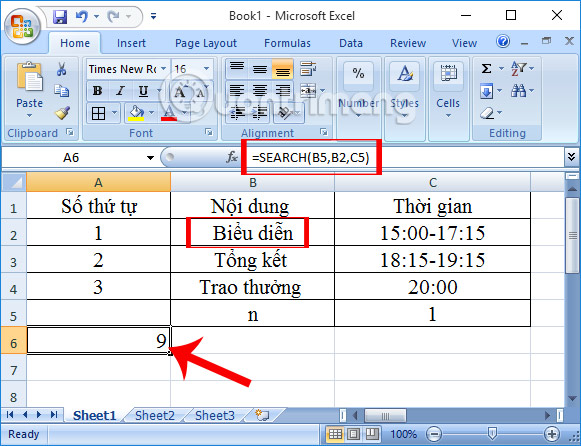
Trên đây là cách sử dụng hàm Search trong Excel. Với hàm này, bạn có thể tìm chính xác vị trí, thứ tự của ký tự nào đó trong dãy số liệu, hoặc chuỗi văn bản không phân biệt chữ hoa và chữ thường. Đừng bỏ qua hàm Search đơn giản này để có thể xử lý bảng dữ liệu trên Excel được hiệu quả và nhanh chóng hơn nhé.
Chúc các bạn thực hiện thành công!
Tác giả: Nguyễn Trang
Nguồn tin: http://quantrimang.com
Ý kiến bạn đọc
Những tin mới hơn
Những tin cũ hơn